windows10的ie浏览器在哪打开 win10如何调出ie浏览器
更新时间:2024-02-20 10:34:30作者:zheng
我们在使用win10电脑的时候可能需要使用ie浏览器来访问一些网页,有些用户就想要打开自己win10电脑中的ie浏览器,但是却不知道win10如何调出ie浏览器,今天小编就给大家带来windows10的ie浏览器在哪打开,如果你刚好遇到这个问题,跟着我的方法来操作吧。
推荐下载:雨林木风win10免激活
方法如下:
1、点击开始按钮,打开开始菜单;
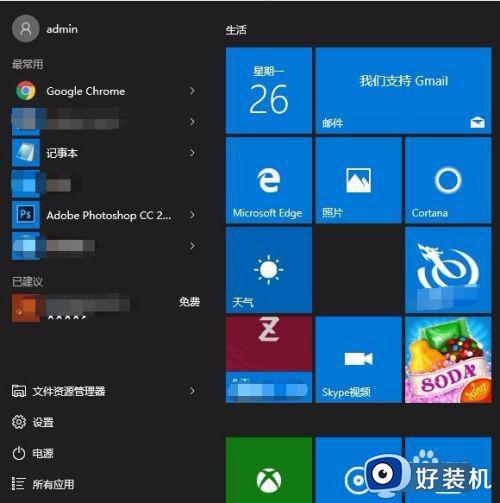
方法一:
1.直接在键盘输入ie字母,开始菜单就会搜索出ie浏览器了~
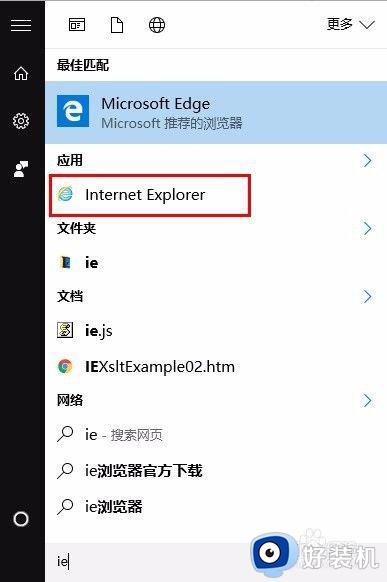
方法二:
1.点击“所有应用”选项,找到W开头字母,打开Windows附件,就可以找到ie浏览器;
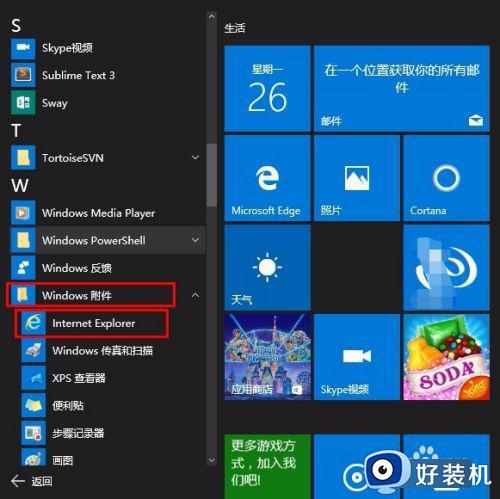
方法三:
1.直接在开始菜单右边找到“Microsoft Edge”浏览器;
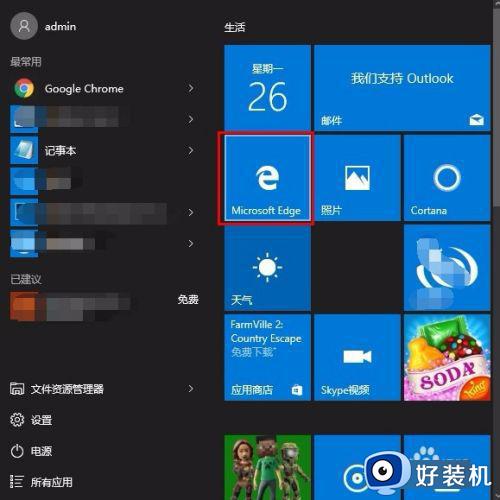
2.点击运行“Microsoft Edge”浏览器;
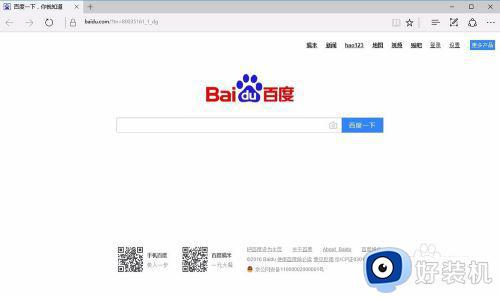
3.点击浏览器右上角的“···”小图标,在下拉选项中选择“使用Internet Explorer打开”,即可打开ie浏览器;
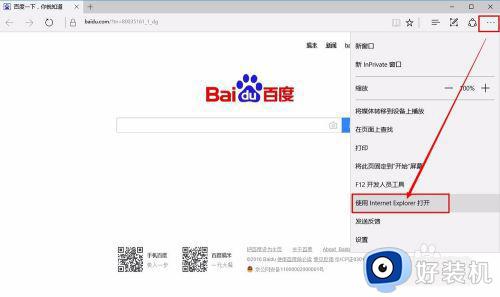
4.为了以后的方便,建议打开ie浏览器后,直接将ie固定到任务栏;在任务栏右键点击小图标,选择固定到任务栏选项即可~。
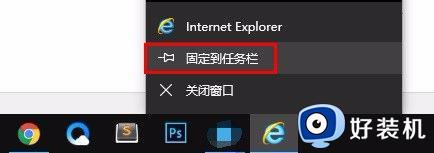
win10开始菜单需要注销后才能打开问题的解决方法就为大家介绍到这里了。若是你也遇到同样情况的话,不妨参考本教程操作看看!
windows10的ie浏览器在哪打开 win10如何调出ie浏览器相关教程
- windows10打开ie浏览器总是跳到edge如何修复 win10ie浏览器自动跳转edge怎么办
- win10系统如何调出ie浏览器 win10调出ie浏览器的方法
- win10 ie浏览器在哪 win10如何打开ie浏览器
- win10打开ie浏览器闪退怎么办 win10系统ie浏览器闪退的解决方法
- win10ie浏览器在哪里找到 win10电脑上没有ie浏览器怎么办
- windows10怎么找ie浏览器 快速打开win10IE浏览器的方法
- win10启用ie浏览器的方法 win11如何启用ie浏览器
- win10启用ie浏览器的方法 win10怎么启动ie浏览器
- win10ie浏览器跳转edge浏览器怎么回事 win10打开IE自动打开Edge浏览器如何处理
- win10打开ie浏览器怎么就变成了edge了 win10打开ie直接跳到edge解决方法
- win10拼音打字没有预选框怎么办 win10微软拼音打字没有选字框修复方法
- win10你的电脑不能投影到其他屏幕怎么回事 win10电脑提示你的电脑不能投影到其他屏幕如何处理
- win10任务栏没反应怎么办 win10任务栏无响应如何修复
- win10频繁断网重启才能连上怎么回事?win10老是断网需重启如何解决
- win10批量卸载字体的步骤 win10如何批量卸载字体
- win10配置在哪里看 win10配置怎么看
win10教程推荐
- 1 win10亮度调节失效怎么办 win10亮度调节没有反应处理方法
- 2 win10屏幕分辨率被锁定了怎么解除 win10电脑屏幕分辨率被锁定解决方法
- 3 win10怎么看电脑配置和型号 电脑windows10在哪里看配置
- 4 win10内存16g可用8g怎么办 win10内存16g显示只有8g可用完美解决方法
- 5 win10的ipv4怎么设置地址 win10如何设置ipv4地址
- 6 苹果电脑双系统win10启动不了怎么办 苹果双系统进不去win10系统处理方法
- 7 win10更换系统盘如何设置 win10电脑怎么更换系统盘
- 8 win10输入法没了语言栏也消失了怎么回事 win10输入法语言栏不见了如何解决
- 9 win10资源管理器卡死无响应怎么办 win10资源管理器未响应死机处理方法
- 10 win10没有自带游戏怎么办 win10系统自带游戏隐藏了的解决办法
